Facebook 安全な使い方5(写真)
投稿者:マーチン 2011年12月31日
カテゴリ:未分類::
カテゴリ:未分類::
プライバシーを守るためには、アルバムの共有範囲を適切に設定しておくことと、自分が写っている写真のタグ付けを制限するように設定しておきます。また、タグ付け機能の使い方を誤ると、知らないうちに友達のプライバシーを侵害することにもなりかねないので、注意が必要です。
●共有範囲の設定
◆投稿する前に設定する
(1)左側メニューの[写真] を選択し、[+写真をアップロード] をクリックする。
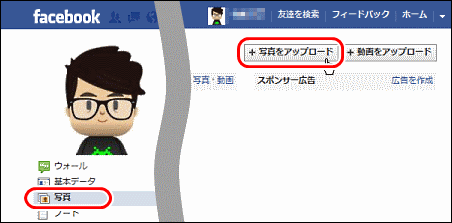
(2)投稿する写真を選択する。複数の写真を選択するには、[Ctrl]キーを押しながらクリックする。 選択したら、[開く] をクリックする。
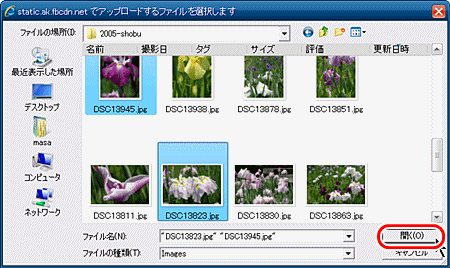
(3)タイトルをや撮影場所を入力する画面の右下で、[公開] [友達] [カスタム] を選択して、公開する範囲を設定する。
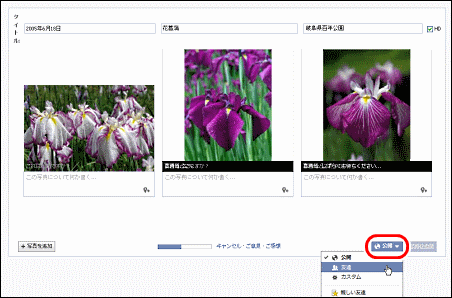
(4)[写真を投稿] をクリックする。
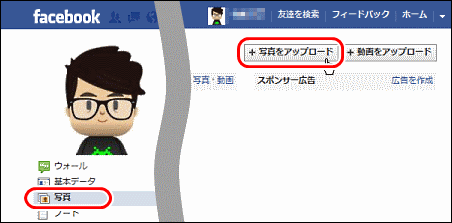
(2)投稿する写真を選択する。複数の写真を選択するには、[Ctrl]キーを押しながらクリックする。 選択したら、[開く] をクリックする。
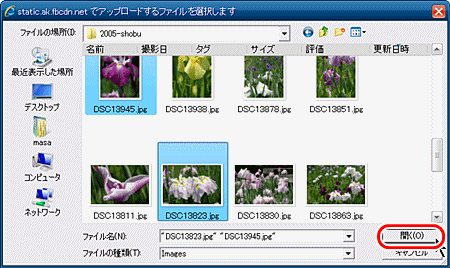
(3)タイトルをや撮影場所を入力する画面の右下で、[公開] [友達] [カスタム] を選択して、公開する範囲を設定する。
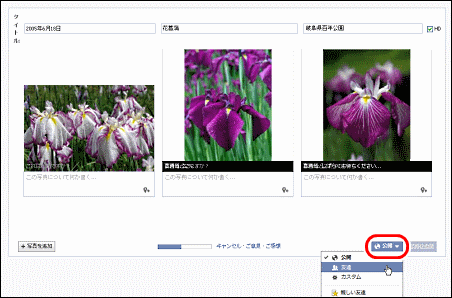
(4)[写真を投稿] をクリックする。
◆投稿した後に変更する
(1)サイドバーの[写真] を選択し、変更したいアルバムをクリックする。
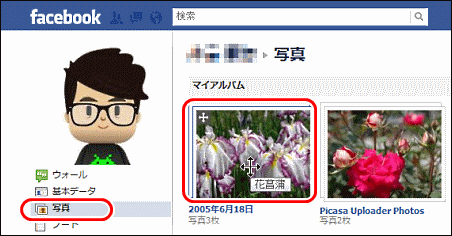
(2)[アルバムを編集] をクリックする。
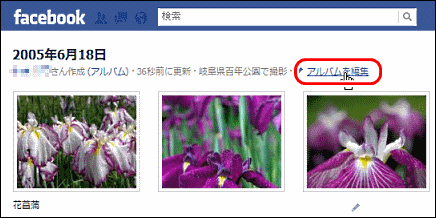
(3)"プライバシー"の ▼をクリックして、共有範囲の設定を変更できる。
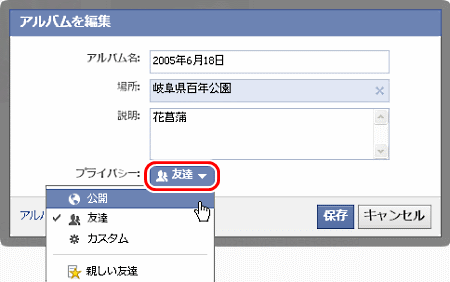
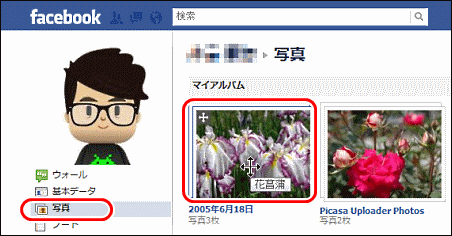
(2)[アルバムを編集] をクリックする。
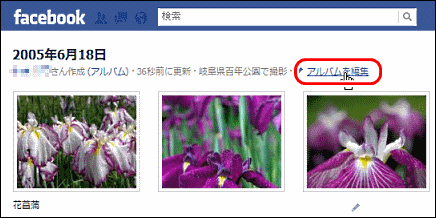
(3)"プライバシー"の ▼をクリックして、共有範囲の設定を変更できる。
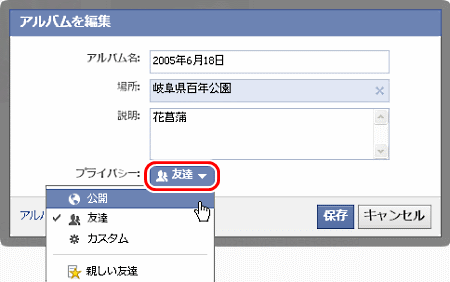
●タグ付けを事前承認する
自分が写っている写真に、自分の名前を関連づけることを「タグ付け」と呼びます。ある人が写っている写真を探すためにはとても便利な機能ですが、知らないうちにプライバシーが損なわれることにもなりかねません。タグ付けされる前に自分で承認するように、設定変更しておくことをお勧めします。
(1)▼ [プライバシー設定]
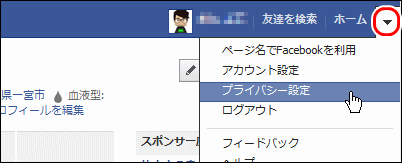
(2)”タグ付の設定”の右の、[設定を編集] をクリックする。
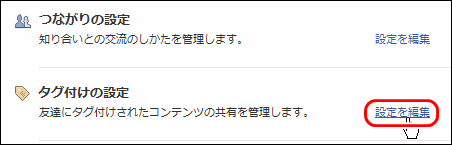
(3)1項目めと2項目めを、[オン]にする。1項目めは友達がタグ付けした写真を投稿した場合、2項目めは自分が投降した写真に友達がタグ付けした場合に、確認のメールが届く為の設定。

(4)”タグ付けの共有範囲”を、「友達」か「友達の友達」に設定する。
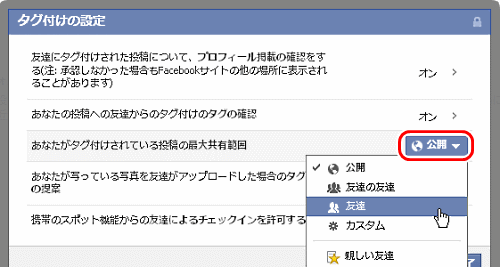
(5)[完了] をクリックする。
(1)▼ [プライバシー設定]
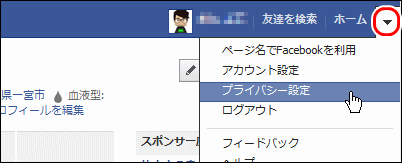
(2)”タグ付の設定”の右の、[設定を編集] をクリックする。
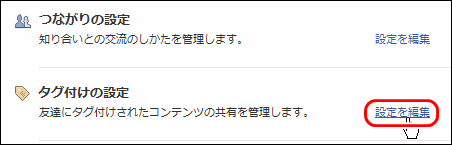
(3)1項目めと2項目めを、[オン]にする。1項目めは友達がタグ付けした写真を投稿した場合、2項目めは自分が投降した写真に友達がタグ付けした場合に、確認のメールが届く為の設定。

(4)”タグ付けの共有範囲”を、「友達」か「友達の友達」に設定する。
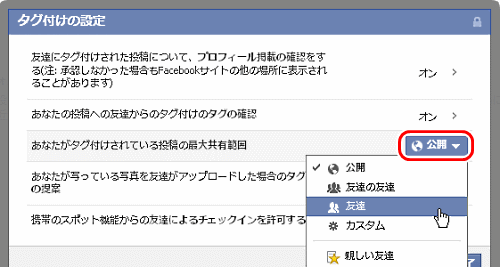
(5)[完了] をクリックする。
◆連載
【まほろば】Facebook 安全な使い方1(はじめに)
【まほろば】Facebook 安全な使い方2(個人情報)
【まほろば】Facebook 安全な使い方3(友達)
【まほろば】Facebook 安全な使い方4(ウォール)
【まほろば】Facebook 安全な使い方5(写真)
【まほろば】Facebook 安全な使い方6(アプリ)
【まほろば】Facebook 安全な使い方7(セキュリティ)
【まほろば】Facebook 安全な使い方2(個人情報)
【まほろば】Facebook 安全な使い方3(友達)
【まほろば】Facebook 安全な使い方4(ウォール)
【まほろば】Facebook 安全な使い方5(写真)
【まほろば】Facebook 安全な使い方6(アプリ)
【まほろば】Facebook 安全な使い方7(セキュリティ)


